Немає нічого більш розчаровуючого, ніж бачити в інтерв'ю різкі обриви, які порушують хід розмови. Плавний перехід між фрагментами діалогу може надати вашому відео професіоналізму, який вирізнятиме його серед інших. Завдяки новим інструментам у Premiere Pro CC 2015 ви зможете впоратися з цим завданням. У цьому уроці ви дізнаєтеся, як досягти плавних переходів у відзнятому матеріалі за допомогою технік відстеження облич і морфінгу.
Основні висновки
- Premiere Pro CC 2015 пропонує ефективний інструмент редагування морфінгу для плавних переходів.
- Відстеження облич допомагає знайти збіги між фрагментами.
- Час переходу можна налаштувати для досягнення найкращих результатів.
Покрокове керівництво
Крок 1: Імпортуйте та підготуйте відео
Перш ніж ви зможете скористатися новими функціями, вам потрібно переконатися, що ваш відеозапис завантажено у ваш проект. Перетягніть запис інтерв'ю у вікно редагування. Переконайтеся, що звукова доріжка вимкнена, щоб ви могли повністю зосередитися на візуальній презентації.
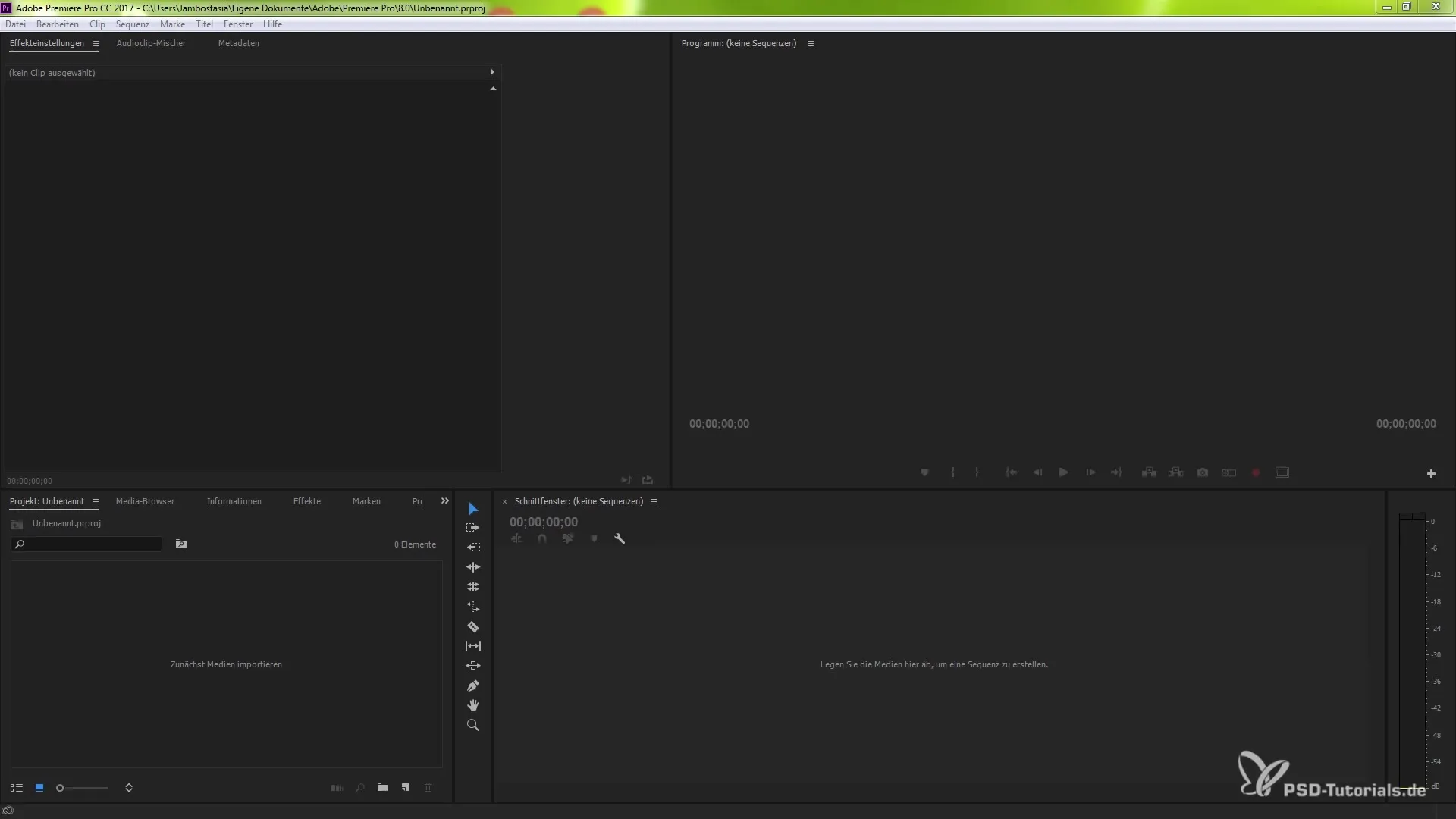
Крок 2: Встановіть вирізи
Тепер зробіть вирізки в тих місцях, де ви хочете вставити переходи. Для цього використовуйте комбінацію клавіш Ctrl (або Command) + K. Переконайтеся, що ви обрізаєте краї кліпів так, щоб вони були чітко визначені. Це дасть вам структуру, необхідну для правильного розміщення плавних переходів.
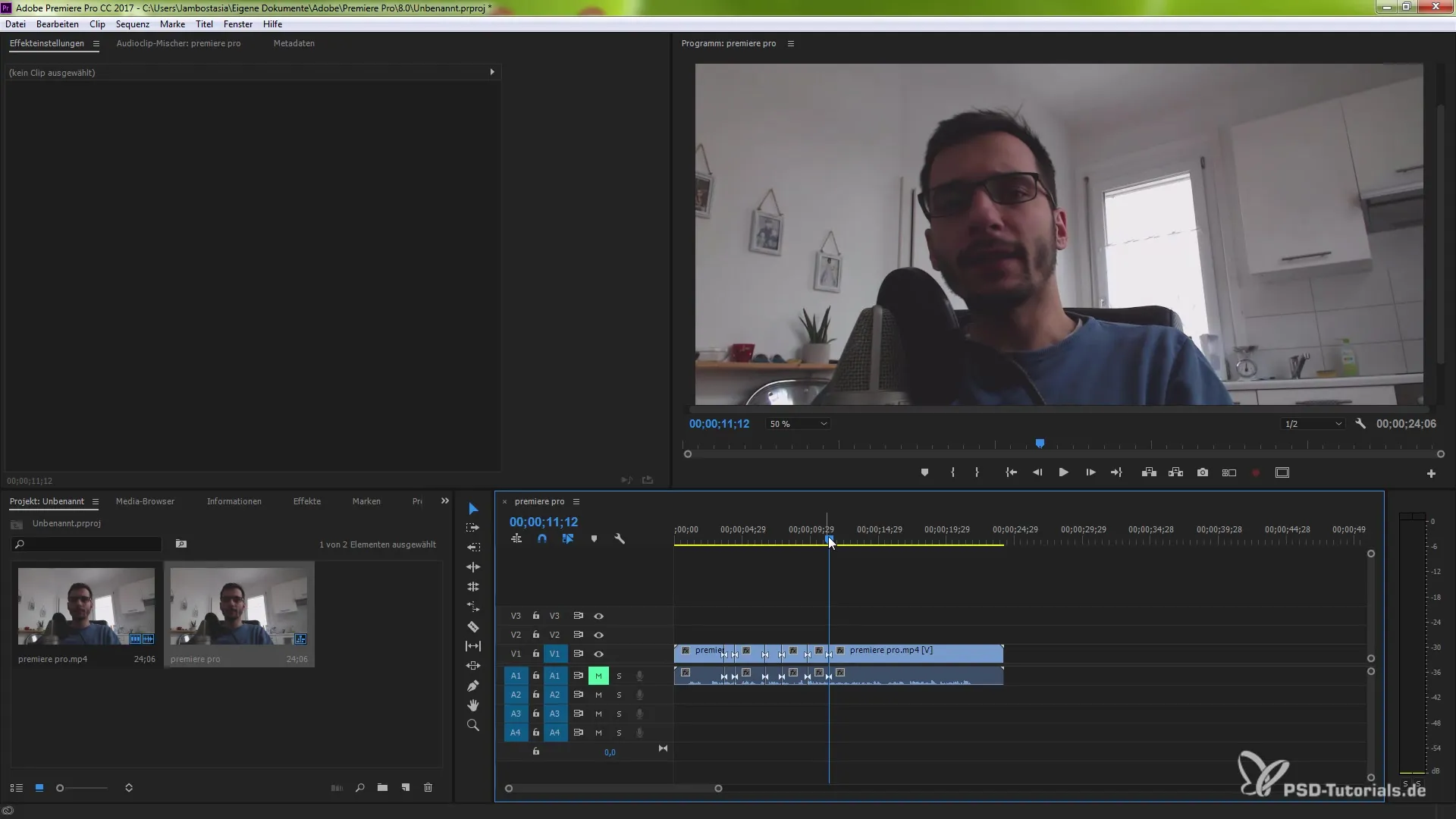
Крок 3: Виберіть інструмент для редагування морфінгу
Перейдіть до переходів відео в області ефектів. Натисніть на "Зникнення", щоб відкрити підкатегорію. Там ви знайдете інструмент редагування морфінгу. Перетягніть цей інструмент між послідовностями, які ви щойно відредагували. Він досягне потрібного ефекту і з'явиться на монтажному столі.
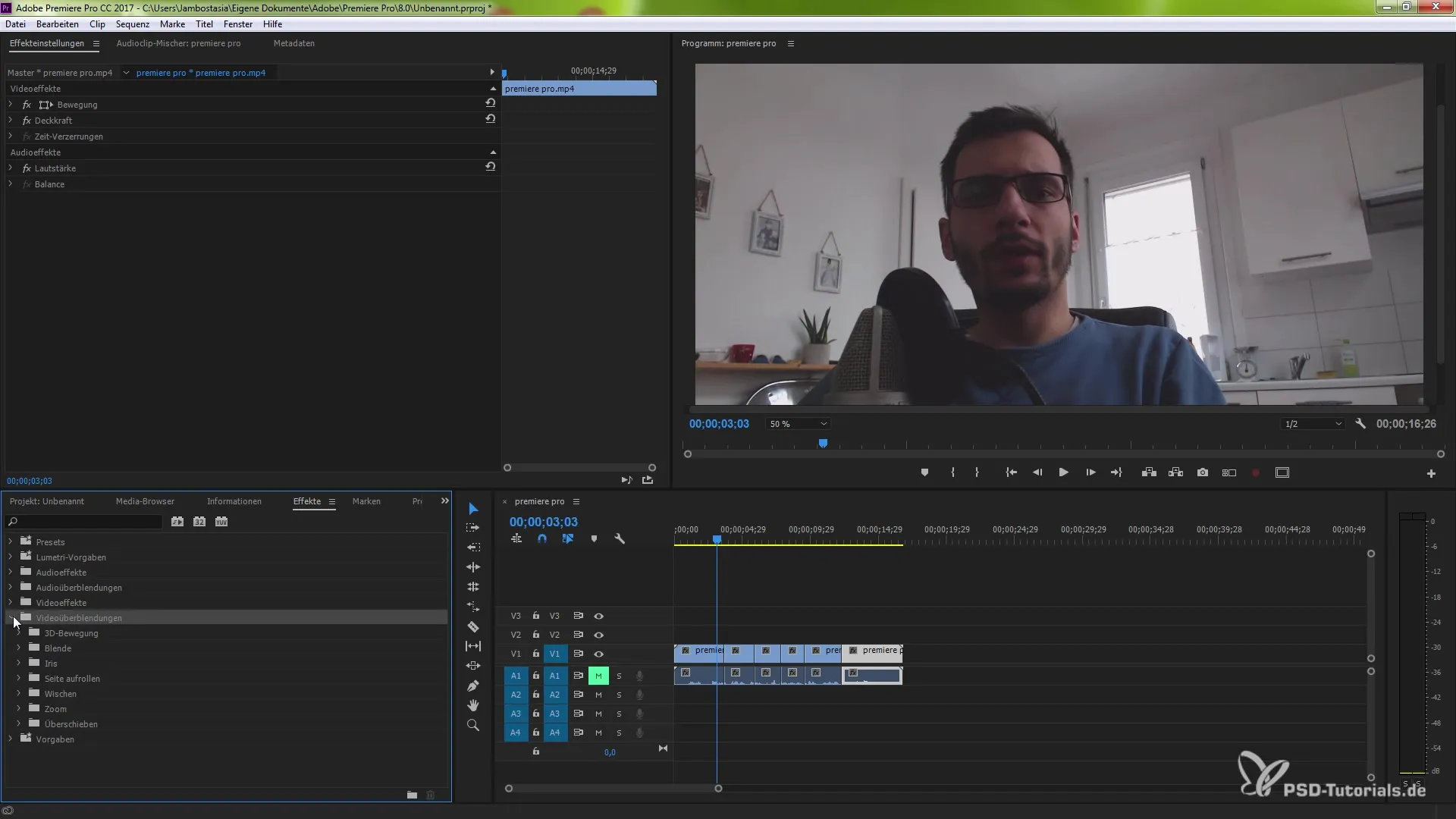
Крок 4: Налаштуйте тривалість і вирівнювання морфінгу
Після того, як ви розмістили інструмент редагування морфінгу, ви можете налаштувати тривалість переходу. Перейдіть до налаштувань ефекту і змініть тривалість на свій смак, наприклад, на 0,14 секунди. Чим довший перехід, тим більш плавним буде результат. Тут також можна налаштувати орієнтацію переходу (початок на зрізі, кінець на зрізі або визначену користувачем).
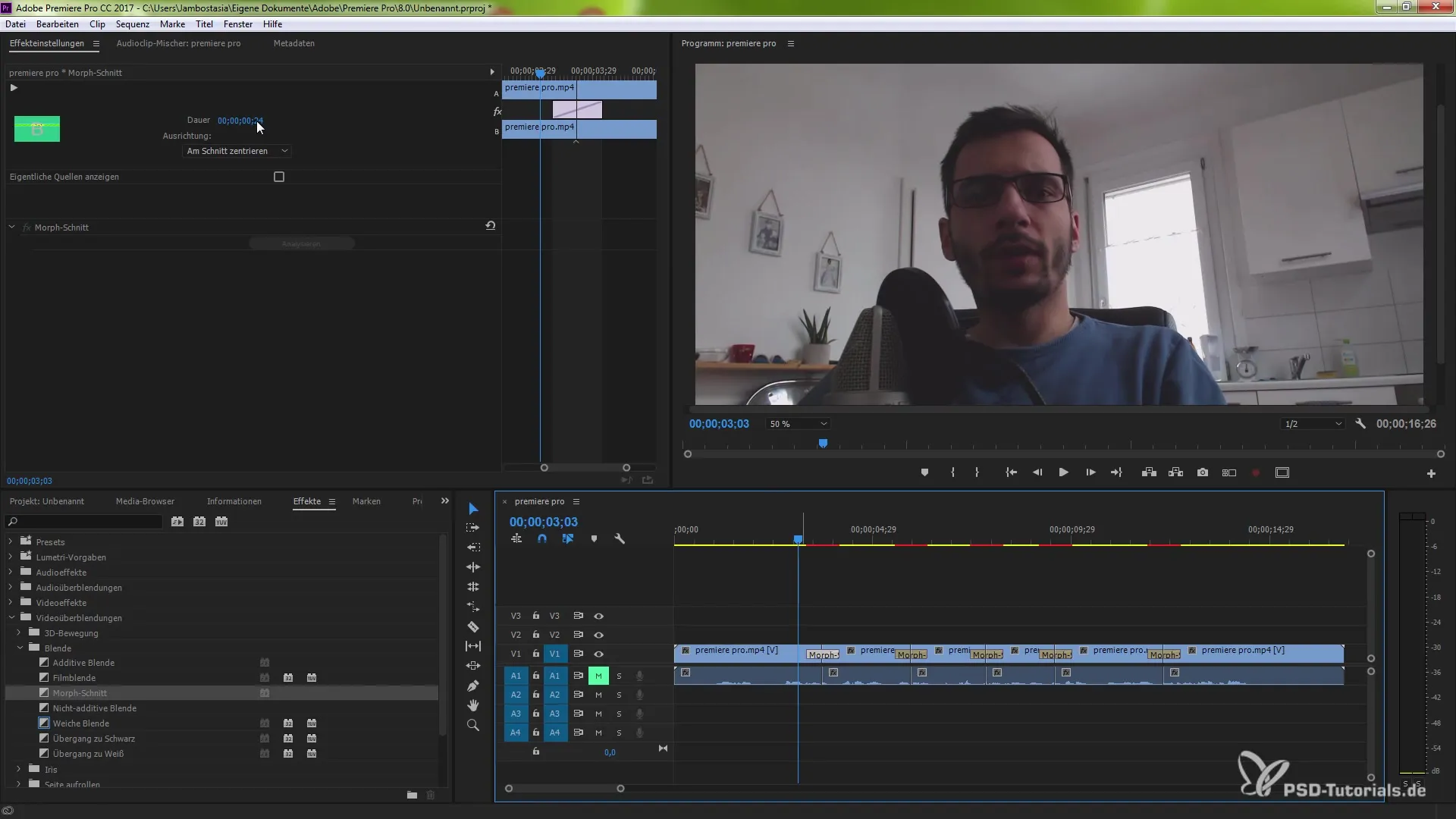
Крок 5: Почніть аналіз
Вирішальним кроком є аналіз, який періодично виконується у фоновому режимі. Premiere Pro використовує функцію відстеження обличчя для автоматичного коригування та порівняння рухів між монтажами. Це забезпечує плавний перехід. Тепер ваше відео буде інтенсивно проаналізовано.
Крок 6: Перевірте результати
Подивіться на свій результат після завершення аналізу. Ви повинні помітити плавний перехід між фрагментами. Переконайтеся, що більше немає різких рухів або стрибків. Якщо ви все ще помічаєте небажані ефекти, ви завжди можете повернутися до попередніх налаштувань і внести корективи.
Крок 7: Точне налаштування переходів
Якщо ви не на 100% задоволені першим результатом, у вас є можливість ще більше вдосконалити переходи. Повторіть процес і відрегулюйте тривалість, щоб досягти найкращого результату. Додавання часу переходу допоможе морфінгу виглядати більш ефективно і гармонійно.
Підсумок - Плавні переходи в Premiere Pro CC 2015
Можливість створювати плавні переходи у відеозаписах інтерв'ю революціонізує процес редагування відео. Поєднання відстеження облич та інструменту редагування морфінгу в Premiere Pro CC 2015 дає змогу отримати професійний результат, який вразить вашу аудиторію. Експериментуйте з налаштуваннями та налаштовуйте їх, щоб досягти ідеального кадру для ваших проектів.
Поширені запитання
Як додати інструмент редагування морфінгу?Відкрийте розділ ефектів під переходами відео та перетягніть інструмент редагування морфінгу між кліпами.
Чиможнаналаштувати тривалість переходу?Так, тривалість можна налаштувати в налаштуваннях ефекту.
Що таке відстеження обличчя?Відстеження обличчя - це техніка, яка аналізує рухи обличчя, щоб зробити переходи між фрагментами більш плавними.
Чи працює морфінг з іншими кадрами?Так, інструмент морфінгу можна використовувати в різних кадрах фільму в цілому.
Як я можу перевірити результат?Відтворіть відео після аналізу, щоб побачити, як виглядають переходи.


